Modell mit Hot-Swap-Netzteil
An der Rückseite des Servers kann auf eine Reihe von Komponenten zugegriffen werden, darunter Netzteile, PCIe-Adapter, ein serieller Anschluss und ein Ethernet-Anschluss.
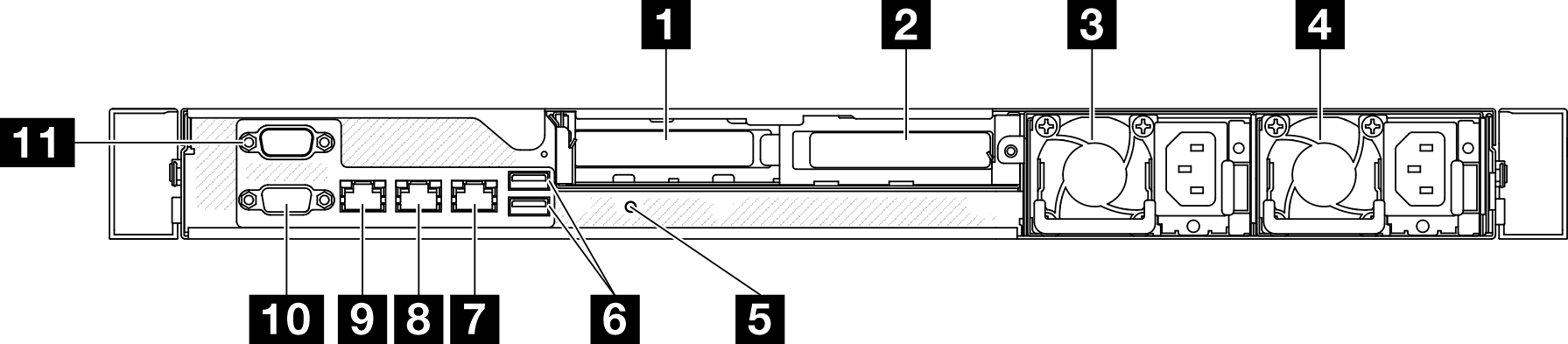
| 1 PCIe-Steckplatz 1 | 7 Ethernet-Anschluss 2 |
| 2 PCIe-Steckplatz 2 | 8 Ethernet-Anschluss 1 (gemeinsam genutzt mit XCC-Netzwerkanschluss) |
| 3 Netzteilposition 1 | 9 XCC-Systemmanagement-Anschluss (10/100/1.000 Mbit/s RJ-45) |
| 4 Netzteilposition 2 | 10 VGA-Anschluss |
| 5 NMI-Schalter | 11 Serieller Anschluss |
| 6 USB 3.2 Gen 1-Anschlüsse (5 Gbit/s) |
1 PCIe-Steckplatz 1
Installieren Sie PCIe-Adapter in diesen Steckplatz.
2 PCIe-Steckplatz 2
Installieren Sie PCIe-Adapter in diesen Steckplatz.
3 / 4 Netzteilpositionen
Installieren Sie die Hot-Swap-Netzteileinheiten in diesen Positionen und verbinden Sie sie über Netzkabel. Stellen Sie sicher, dass die Netzkabel ordnungsgemäß angeschlossen sind. Siehe Hot-Swap-Netzteileinheit installieren.
6 USB 3.2 Gen 1-Anschlüsse (5 Gbit/s)
Die USB 3.2 Gen 1-Anschlüsse (5 Gbit/s) sind Direktverbindungsschnittstellen (DCIs) zu Debuggingzwecken und können verwendet werden, um eine USB-kompatible Einheit anzuschließen, z. B. eine USB-Tastatur, USB-Maus oder USB-Speichereinheit.
7 Ethernet-Anschluss 2
Schließen Sie ein Ethernet-Kabel für ein LAN an. Jeder Ethernet-Anschluss verfügt über zwei Statusanzeigen, die die Ethernet-Verbindung und -Aktivität anzeigen.
8 Ethernet-Anschluss 1 (gemeinsam genutzt mit XCC-Netzwerkanschluss)
Schließen Sie ein Ethernet-Kabel für ein LAN an. Jeder Ethernet-Anschluss verfügt über zwei Statusanzeigen, die die Ethernet-Verbindung und -Aktivität anzeigen. Wenn der LOM-Adapter nicht installiert ist, kann der Ethernet-Anschluss 1 als Lenovo XClarity Controller-Netzwerkanschluss festgelegt werden. Um den Ethernet-Anschluss 1 als Lenovo XClarity Controller-Netzwerkanschluss festzulegen, starten Sie das Setup Utility und wählen Sie aus. Klicken Sie dann auf Gemeinsame Nutzung der NIC aktiviert und wählen Sie Auf LOM-Port:01 freigeben aus.
9 XCC-Systemmanagement-Anschluss (10/100/1.000 Mbit/s RJ-45)
Der Server verfügt über einen 1 Gb RJ-45-Anschluss, der für Lenovo XClarity Controller(XCC)-Funktionen vorgesehen ist. Sie können über den Systemverwaltungsanschluss direkt auf den Lenovo XClarity Controller zugreifen, indem Sie Ihren Laptop über ein Ethernet-Kabel mit dem Verwaltungsanschluss verbinden. Stellen Sie sicher, dass Sie die IP-Einstellungen auf dem Laptop so ändern, dass er sich im selben Netzwerk befindet, wie durch die Serverstandardeinstellungen vorgeben. Ein dediziertes Verwaltungsnetzwerk bietet zusätzliche Sicherheit, indem der Datenverkehr des Verwaltungsnetzwerks vom Produktionsnetzwerk physisch getrennt wird.
10 VGA-Anschluss
Zum Anschließen eines Bildschirms.